2.17 Режим Склады
Складские операции в Rosta Front доступны только в «Режим магазина» и «Склады».
Соответственно у пользователя должны быть права для перехода в указанные режимы. Данный функционал не предназначен для замены Rosta Back Office и будет полезен лишь в случаях необходимости проведения складских документов без доступа к Back Office.
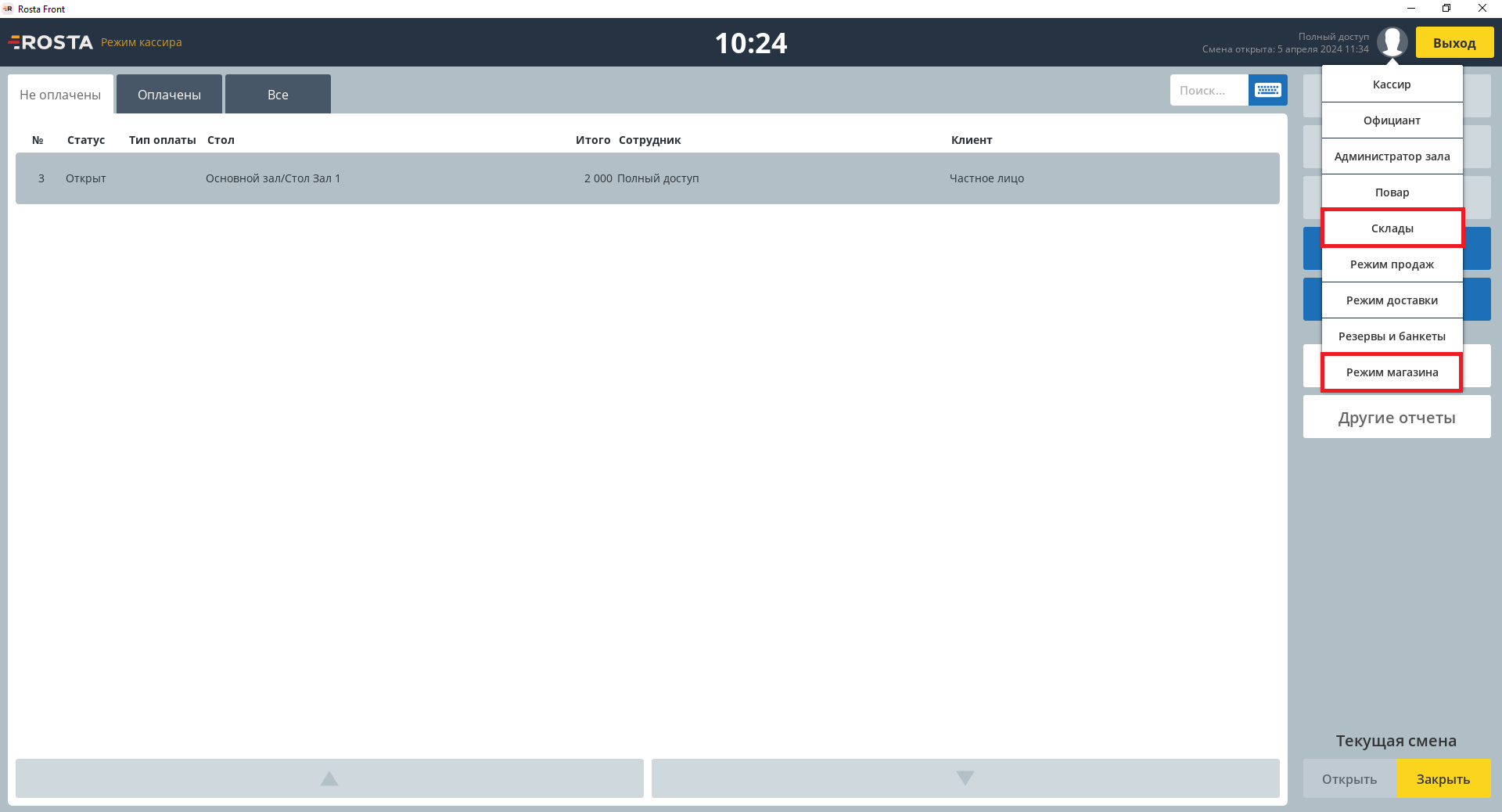
Права пользователя можно проверить и изменить в Rosta Back Office, вкладка «Справочники». В разделе «Справочники» необходимо выбрать «Сотрудники».
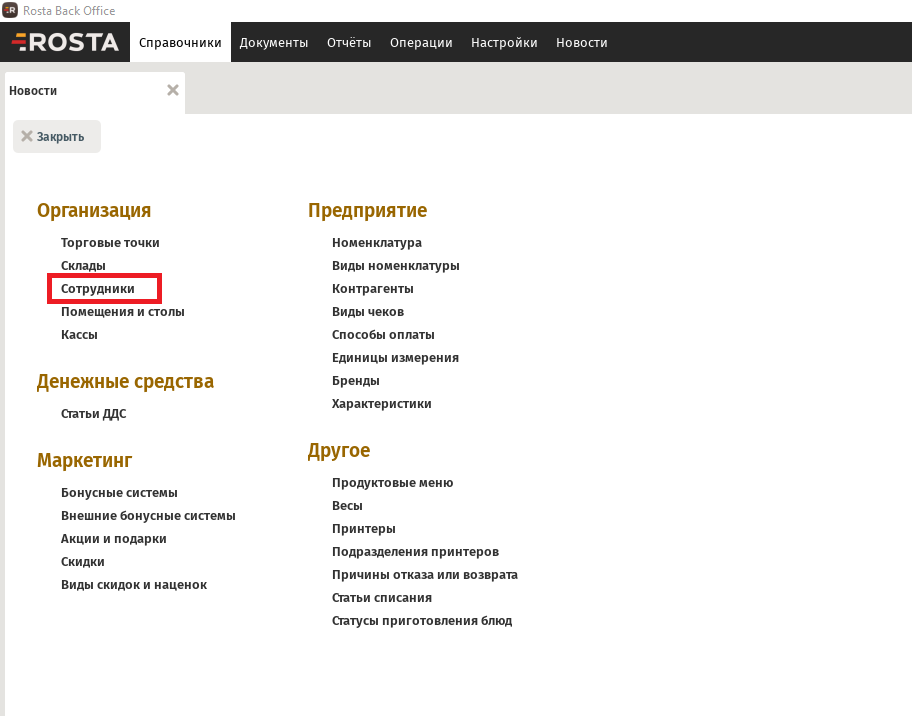
В списке сотрудников дважды кликаем на пользователя и в левом меню переходим в «Права доступа». В строках «Режим магазина» и/или «Склады» устанавливаем галочки.
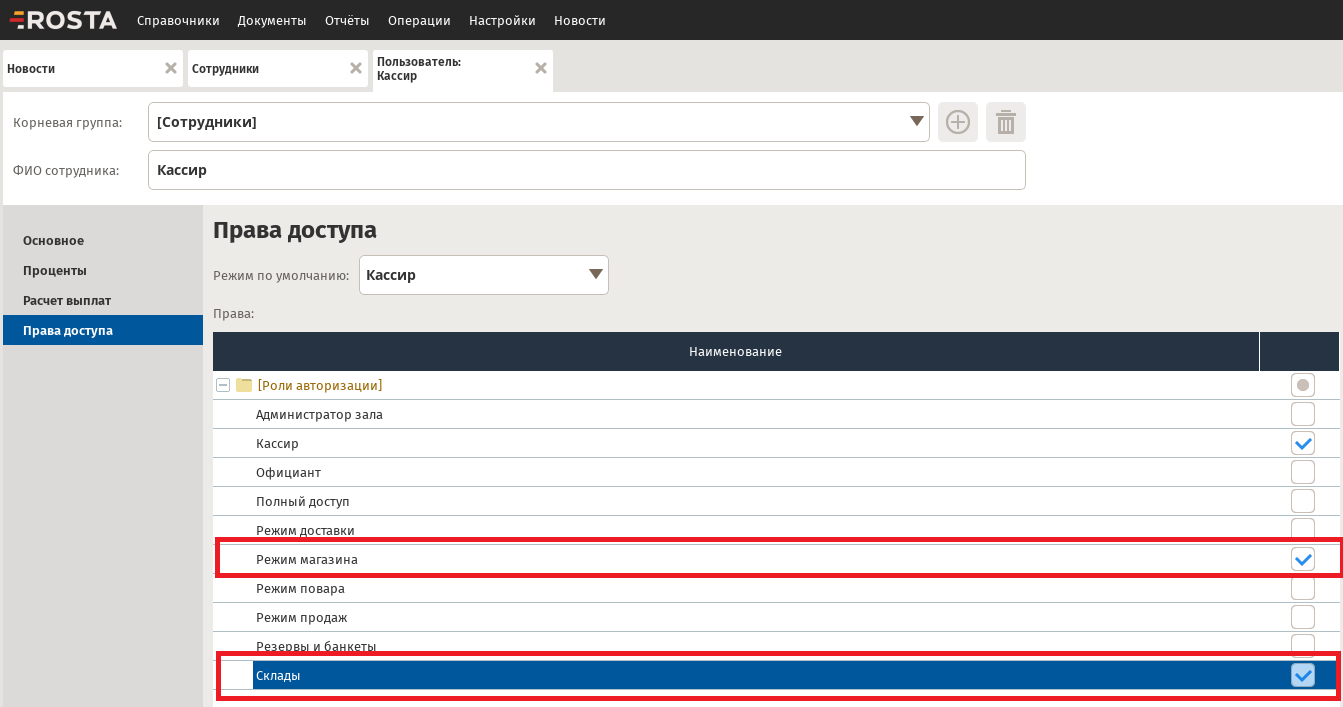
В данном режиме «Склады» можно оприходовать или списать товары, провести инвентаризацию и выпуск готовой продукции.

Поступление
Для создания документа «Поступление товаров» нажимаем кнопку «Добавить» снизу. После чего открывается номенклатура и необходимо выбрать оприходуемые товары. В верхней части можно изменить склад, поставщика, дату документа и указать комментарий.

При выборе товара программа требует указать количество и закупочную цену.

После заполнения всех данных в Rosta Back Office появится документ «Поступление товаров» и все указанные товары будут оприходованы на склад.
Списание
Документ списания так же создаётся кнопкой «Добавить» во вкладке «Списания». При создании документа открывается номенклатура. В верхней части страницы указываем склад, статью списания, дату документа и комментарий. При выборе товара программа требует указать количество списываемого товара.
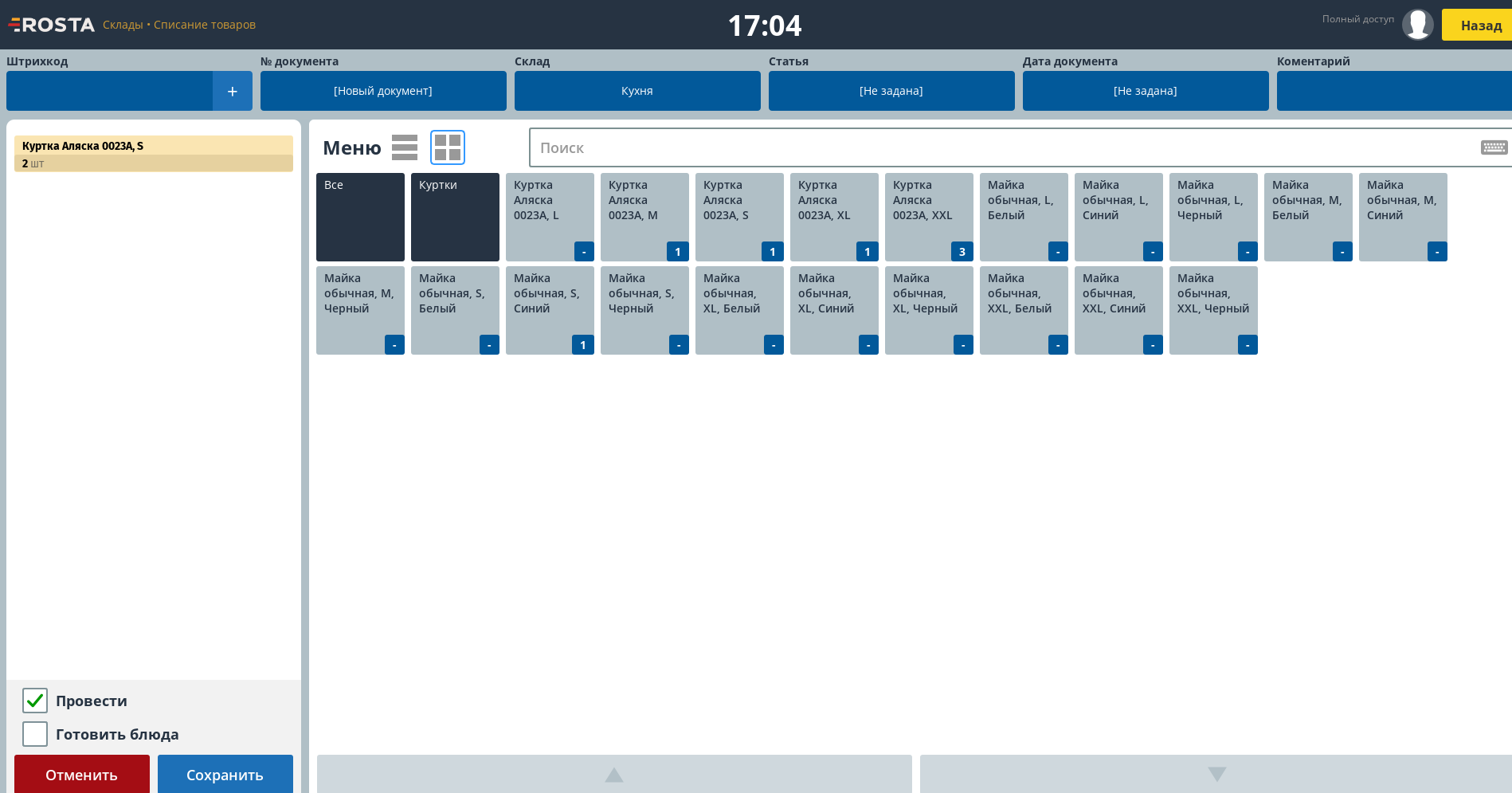
После заполнения документа в левом нижнем углу необходимо нажать кнопку «Сохранить» и будет создан документ «Списание».
Инвентаризация
Для создания документа необходимо нажать кнопку «Добавить». В верхней части заполняется склад, дата документа и комментарий. Следующим шагом необходимо выбрать товары для инвентаризации.
Стоит обратить внимание, что в Rosta Front при создании документа «Инвентаризация» не отображается учётное количество.

При нажатии на кнопку «Сохранить» будет создан документ «Инвентаризация».
Если установлена галочка "Провести" остатки буду автоматически выравнены.
Выпуск готовой продукции
По структуре данный документ похож на предыдущие. Но в отличие от вышеописанных в данном документе указывается 2 склада – склад приготовления и склад-получатель.
Данная функия хорошо подходит для цехов, где происходит приготовление продукта, а затем продукт перемещаетя на торговые точки.
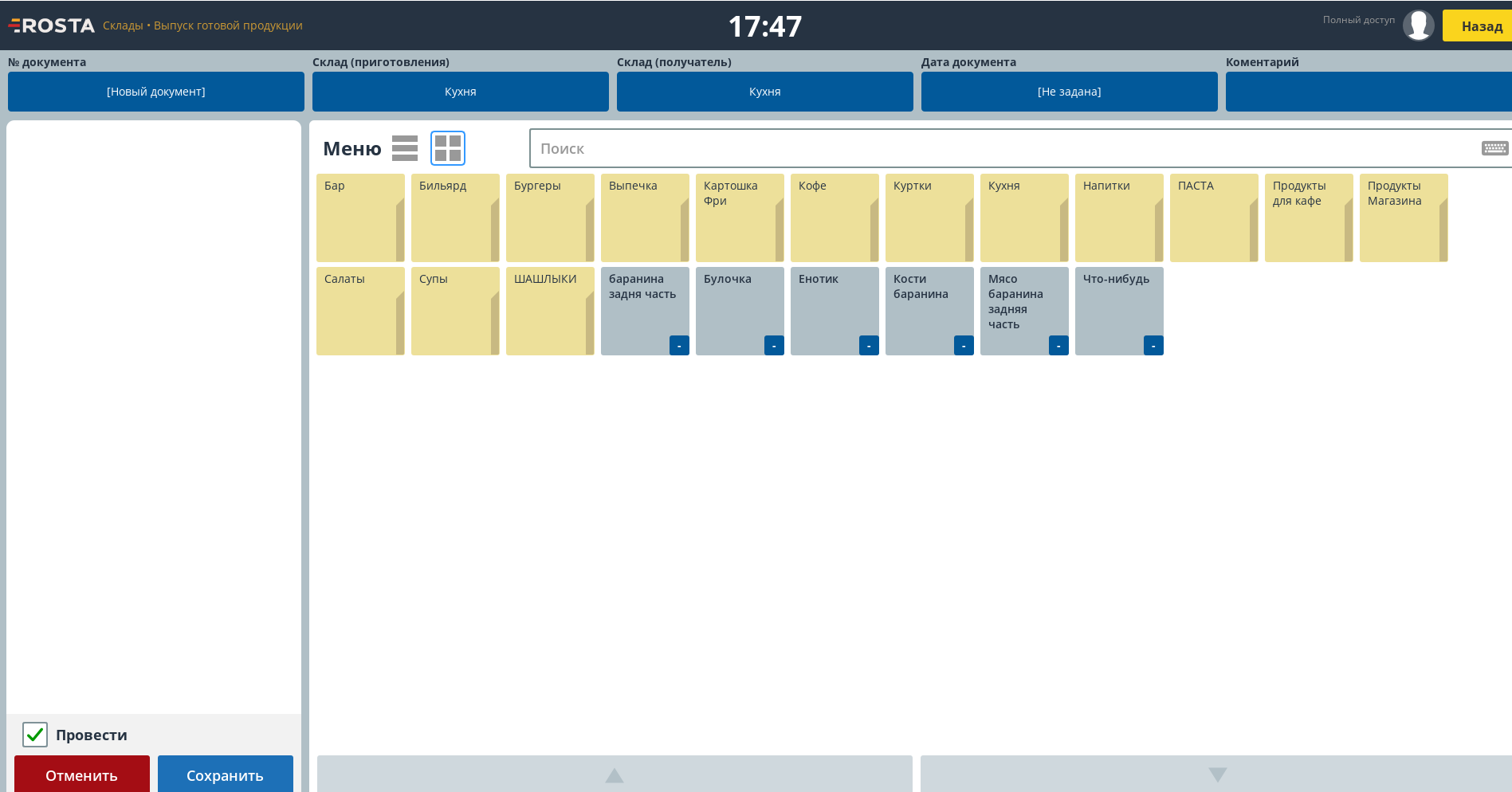
Далее, как и в других документах, выбираем блюда и нажимаем кнопку «Сохранить». После чего создаётся документ «Выпуск готовой продукции», списываются ингредиенты по созданным в программе технологическим картам и приходуются готовые блюда. Для указания количества нажмите на блюдо и с правой стороны на кнопку «Количество».
